Gjelder:
- Revu 20
- Revu 2019
- Revu 2018
Slik bruker du en eksisterende mal
En mal hjelper deg med å raskt opprette PDF-er med statisk formatering slik at du kan legge til informasjon senere. En mal kan starte som en tom PDF eller en PDF som opprettes i et annet program. Slik bruker du en eksisterende mal i Revu:
- Gå til Fil >
Ny PDF.
- I dialogboksen Ny velger du et alternativ i nedtrekksmenyen Mal.
Hvis du vil opprette en tom PDF med en egendefinert størrelse, velger du sidestørrelsene under nedtrekksmenyen Mal. - Klikk på OK og den nye PDF-en åpnes i Revu.
Slik importerer du en mal
Hvis du mottar en PDF-mal på e-post eller må få tilgang til en i en delt disk, kan du enkelt laste den opp til din kopi av Revu. Slik gjør du dette:
- Gå til Fil > Ny PDF fra mal … > Importer mal.
- I Filutforsker går du til mappen der du har lagret PDF-malen.
- Velg filen og klikk på Åpne.
PDF-malen åpnes ikke automatisk i Revu, men den vises i nedtrekksmenyen når du går til Fil > Ny PDF fra mal …
Slik oppretter du en egendefinert mal
Revu inkluderer en rekke standardmaler som er enkle å bruke, men du kan også opprette dine egne maler fra eksisterende PDF-filer eller ved å tilpasse eksisterende maler.
- Legg til markeringer i PDF-dokumentet som du vil inkludere i malen.
- Hvis du bruker Revu eXtreme, kan du legge til skjemafelter eller redigerbare tekstbokser.
Selv om Revu eXtreme kreves for å opprette skjemafelter, kan du bruke alle utgaver av Revu til å fylle dem. - Hvis du vil sikre at malen din ikke kan redigeres mens den brukes, må du flate ut markeringene i PDF-dokumentet. Gå til Dokument >
Flat ut). Dialogboksen Flat ut markeringer vises.
- Kontroller at Alle markeringer er valgt.
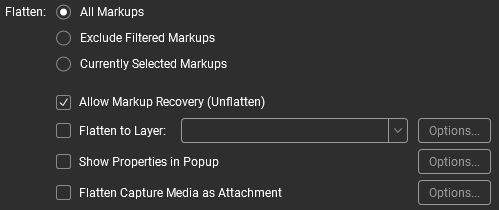
- Velg Tillat gjenoppretting av markering (opphev utjevning) hvis du vil redigere malen senere.
- Klikk på Flat ut.
- Gå så til
Filegenskaper-panelet og oppdater Tittelen. Dette vil vises i nedtrekkslisten for maler (ikke filnavnet).
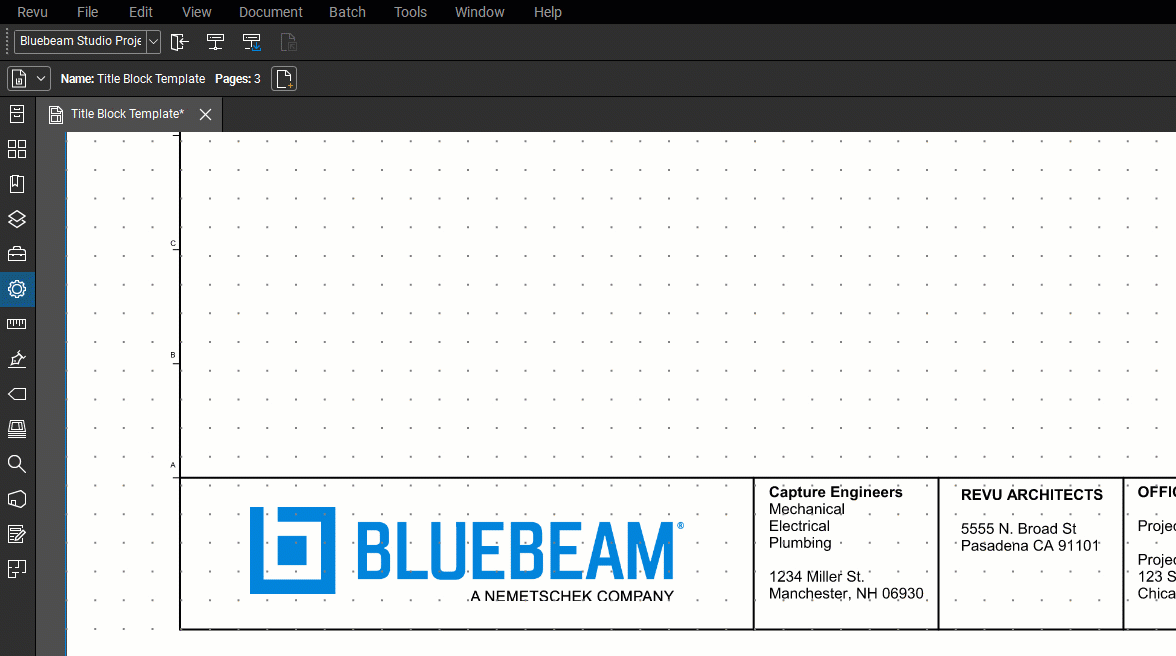
- Hvis du vil lagre malen for å bruke den senere, kan du gå til Fil > Ny PDF fra mal … >
Lagre som mal.
- Skriv inn et filnavn i Filutforsker-dialogboksen og klikk på Lagre.
Malen vises nå i nedtrekksmenyen når du oppretter en ny PDF fra en mal.
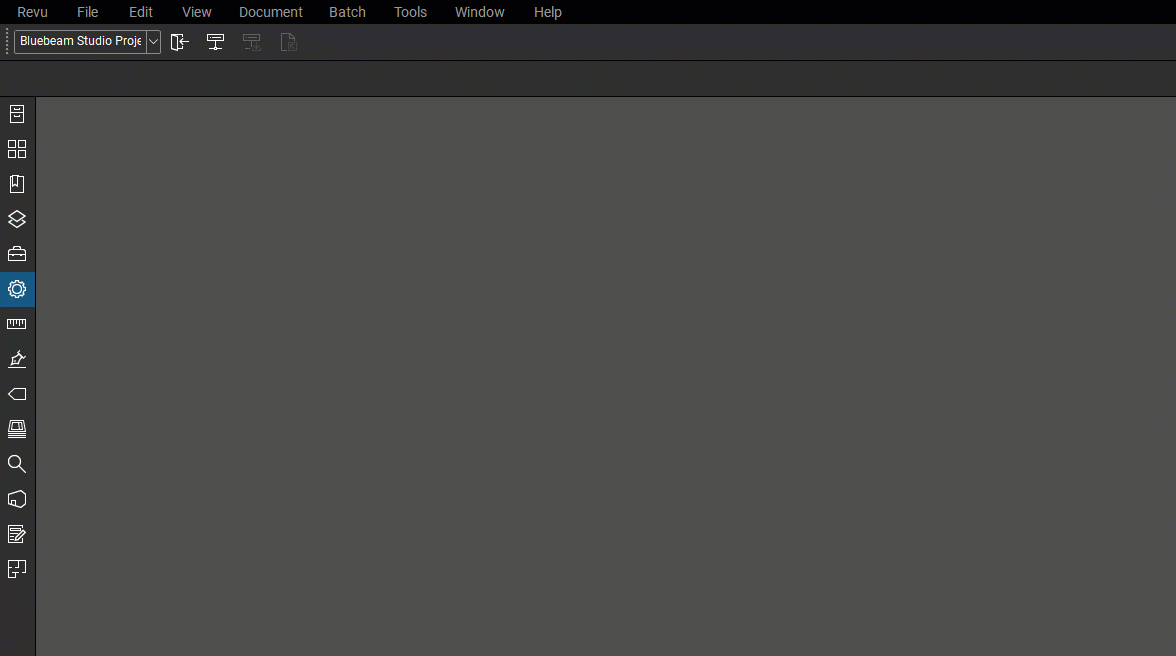
Hvis du vil ha mer informasjon om hvordan du lagrer og oppretter tittelblokkmaler for skisseringsarbeidsflyter i Revu, kan du se denne artikkelen.
